ابحث عن إيقاف تحديثات Windows 10 حتى لا يتم تثبيتها تلقائيًا على جهاز الكمبيوتر الخاص بك.أو النظر في السيطرة حاسوب محمول/سطح المكتبتثبيت التحديث التلقائي لنظام التشغيل Windows 10.
مع نظام التشغيل Windows 10 ، تفرض Microsoft تنزيل تحديثات Windows وتثبيتها تلقائيًا لضمان بقاء جهازك محدثًا بتصحيحات الأمان والتحسينات.لكن الجميع لا يحب أن يقوم Windows بتنزيل التحديثات وتثبيتها تلقائيًا.
وجد بعض المستخدمينيقوم Windows 10 تلقائيًا بتحديث / ترقية إعدادات النظام التالفة ، مما يتسبب في حدوث مشكلات أخرى، مثل توقف تطبيق المتجر / قائمة البدء عن العمل ، يبدأ التطبيق بشكل غير طبيعي ، إلخ.عادةً ، لم تترك Microsoft أي خيارات للتحكم في تحديثات Windows 10 المثبتة تلقائيًا.
ولكن لدينا هنا3 تعديلاتقم بإيقاف تحديث Windows 10على جهاز الكمبيوتر / الكمبيوتر المحمول.
المحتويات
تعطيل التحديثات التلقائية لنظام التشغيل Windows 10
إذا كنت تقوم بتشغيل الإصدار الاحترافي من Windows 10 (احترافي أو مؤسسي أو تعليمي) ، يمكنك ذلك استخدم محرر نهج المجموعةتعطيل التحديثات التلقائية لنظام التشغيل Windows 10 .ولكن مثل معظم الأشخاص ، إذا كنت تستخدم Windows 10 Home (وظيفة نهج المجموعة غير متوفرة).هنا،أوقف نظام التشغيل Windows 10الحلكلاهما على إصدارات Windows 10 Home و Pro更新.
ملاحظة: عادةً ما تكون التحديثات التلقائية أمرًا جيدًا ، وأوصيك بتركها قيد التشغيل عادةً.لذلك ، تُستخدم هذه الطرق بشكل أساسي لمنع الأعطال من إعادة تثبيت تحديثات معينة تلقائيًا (حلقة تعطل رهيبة) أو لإيقاف تثبيت التحديثات التي قد تكون مزعجة في المقام الأول.
استخدم محرر نهج المجموعة
يمكن لمستخدمي Windows 10 Professional اختيار ضبط محرر نهج المجموعة للتحكم في تثبيت Windows 10 Update.يمكنك تعيين سياسة هناك لإيقاف التثبيت التلقائي لتحديثات Windows 10 تمامًا.دعونا نرى ما يجب القيام به ،
ملاحظة: إذا كنت مستخدمًا عاديًا لعائلة Windows 10 (نظرًا لأن ميزة نهج المجموعة غير متوفرة لمستخدمي العائلة) ، فيرجى تخطي هذه الخطوة والانتقال إلى تعديل سجل الحل التالي لإيقاف تثبيت تحديث Windows 10.
- اكتب gpedit.msc في قائمة البحث في قائمة البداية واضغط على Enter
- سيؤدي هذا إلى فتح نافذة محرر نهج المجموعة.
- انتقل الآن إلى المسار التالي
تكوين الكمبيوتر> قوالب الإدارة> مكونات Windows> Windows Update.
- في هذا الجزء الأوسط ، انقر نقرًا مزدوجًا فوق "تكوين التحديثات التلقائية"
- ثم حدد تم تمكين زر الاختيار.
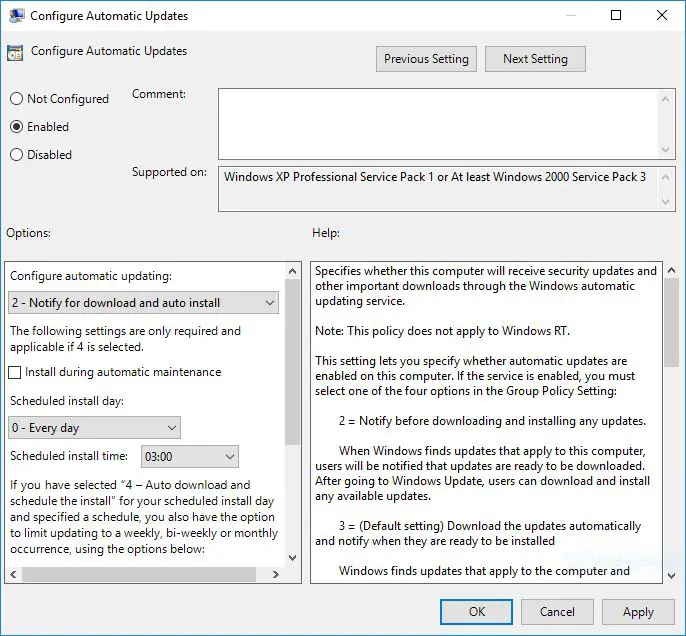
- الآن في" ضمن "تكوين التحديثات التلقائية" ، اختر الخيار 2- "الإعلام بالتنزيل والتثبيت التلقائي"لإيقاف التثبيت التلقائي للتحديثات.
- انقر " طلب"، ثمانقر فوق موافق" ،ثم أعد تشغيل Windows لتطبيق هذه الإعدادات بنجاح.
اضبط محرر تسجيل Windows
ينطبق هذا التعديل على إيقاف تثبيت تحديث Windows 10 على مستخدمي Windows 10 Home و Pro.نظرًا لأن مستخدمي Windows 10 المنزليين ليس لديهم وظيفة سياسة المجموعة ، فإن هذا الضبط مفيد بشكل خاص للتحكم في تثبيت التحديثات التلقائية لنظام التشغيل Windows 10.
- اضغط على اختصار لوحة المفاتيح Windows + R واكتبregedit.msc، ثم انقر فوق موافق.
- سيؤدي هذا إلى فتح محرر تسجيل Windows ،
- أولاً ، انسخ قاعدة بيانات التسجيل احتياطيًا ، ثم انتقل إلى المسار التالي.
HKEY_LOCAL_MACHINESOFTWARPoliciesMicrosoftWindows.
- انقر بزر الماوس الأيمن هنا Windows (المجلد) ، حدد " جديد "->" مفتاح"، ثم أعد تسميته إلى تحديث ويندوز.
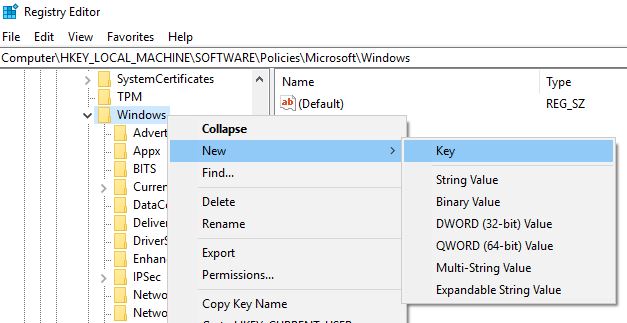
- ثم انقر بزر الماوس الأيمن فوق المفتاح الذي تم إنشاؤه حديثًا (WindowsUpdate)،أختر الجديد- > مفتاح، ثم قم بتسمية المفتاح الجديد AU.
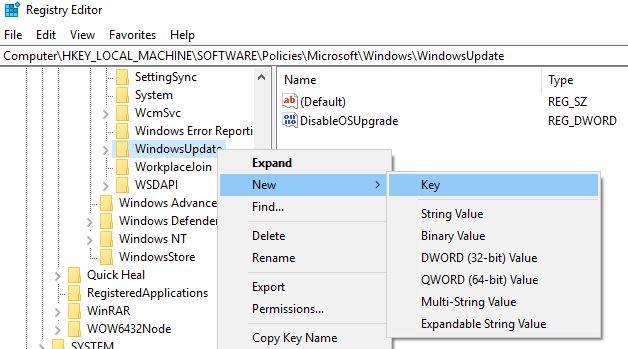
- انقر بزر الماوس الأيمن مرة أخرى AU ، حدد جديد ، ثم انقر فوق قيمة DWord (32 بت) وأعد تسميتها إلى AUOptions.
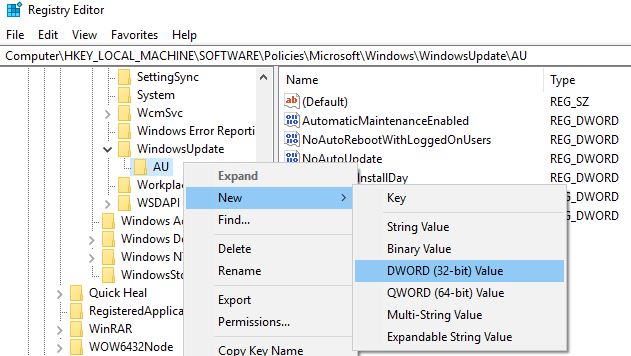
نقرتين متتاليتينAUOoptions مفتاح.將基數設置 هو "سداسي عشري" ، واستخدم أيًا من القيم التالية لتغيير بيانات قيمتها:
- 2- "التنبيه للتنزيل والإخطار للتثبيت".
- 3- "التنزيل والإخطار للتثبيت تلقائيًا".
- 4- "التحميل التلقائي وجدولة التثبيت".
- 5- "السماح للمسؤولين المحليين باختيار الإعدادات".
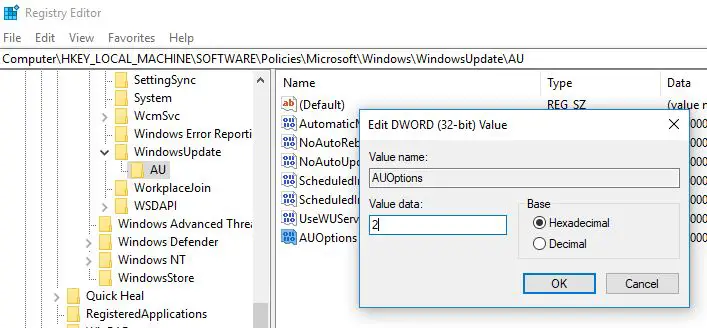
الخيار الأفضل هو تغيير القيمة إلى2، لتكوين "الإعلام بالتنزيل والإخطار للتثبيت" خيارات.استخدم هذه القيمة لمنع Windows 10 من تنزيل التحديثات تلقائيًا ، وسيتم إعلامك عند توفر تحديثات جديدة.ملاحظة: عندما تريد إعادة تمكين (Windows Update) ، يرجى حذف AUOptions أو تغيير بيانات القيمة الخاصة به إلى 0.
بدلاً من ذلك ، يمكنك أيضًا إنشاء DWORD جديد باسم NoAutoUpdate بقيمة 2 ، والذي يعطل التحديثات التلقائية.
قم بإيقاف خدمة Windows Update
خدمة Windows Update مكرسة لاكتشاف وتنزيل وتثبيت تحديثات وبرامج Windows.إذا قمنا بتعطيل هذه الخدمة ، فلن يتمكن جهاز الكمبيوتر الخاص بك من استخدام وظيفة التحديث التلقائي لنظام التشغيل Windows.نتيجة لذلك ، لم يقم الكمبيوتر بفحص آخر تحديثات Windows وتثبيتها.
- اضغط على Windows + R ، واكتب services.msc ،ثم اضغط دخول
- سيؤدي هذا إلى فتح وحدة تحكم خدمة Windows.
- قم بالتمرير لأسفل وابحث عن خدمة Windows Update Service ،
- انقر نقرًا مزدوجًا فوق خدمة Windows Update للحصول على نافذة الخصائص.
- هنا ، بجانب حالة الخدمة ، قم بتغيير أنواع بدء التشغيل "معطل" و "إيقاف الخدمة".
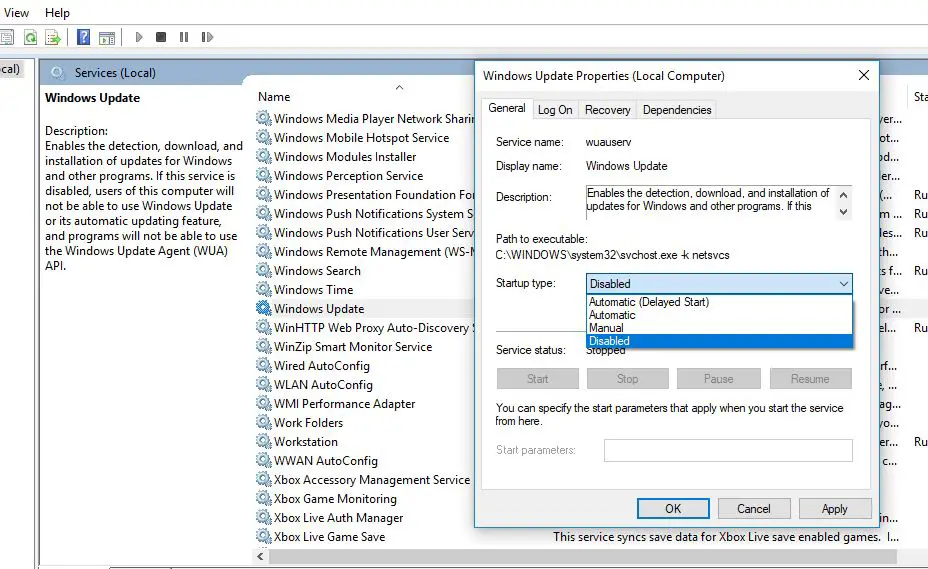
- الآن ، انقر فوق علامة التبويب استعادة ،
- في"أول فشل " جزء من選擇"لم يتم اتخاذ أي إجراء" ،
- ثم اضغط " طلب" 和 " تحديد" لحفظ الإعدادات.
- أعد تشغيل Windows من الآن فصاعدًا ، وسيفشل بدء تشغيل خدمة تحديث Windows ، ولم يتحقق جهاز الكمبيوتر الخاص بك من آخر التحديثات.
متى غيرت رأيك لإعادة تمكين Windows Update ، فقط كرر هذه الخطوات ، ولكن قم بتغيير "نوع بدء التشغيل" إلى "تلقائي" وابدأ الخدمة.
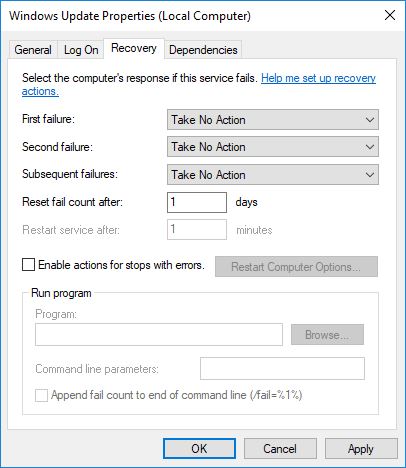
استخدام اتصال محدود
يوفر Windows 10 اتصالات محدودة لتوفير النطاق الترددي.مايكروسوفت تؤكدسيقوم نظام التشغيل تلقائيًا بتنزيل وتثبيت التحديثات المصنفة على أنها "ذات أولوية".يعد اتصال قياس المستخدم أفضل طريقة أخرى للتحكم في تحديثات Windows 10.عندما يعمل الاتصال المحدود بشكل طبيعي ، بغض النظر عما إذا كان Windows 10 Home Edition أو Professional Edition ، لا يُسمح بتنزيل ملف Windows Update.
اضبط اتصال الإنترنت الخاص بك على عداد
- استخدم اختصار لوحة مفاتيح Windows + I لفتح تطبيق "الإعدادات" ،
- انقر فوق الشبكة والإنترنت.
- حدد WiFi على اليسار ،
- انقر نقرًا مزدوجًا فوق اتصال wifi ، ثم قم بتشغيل "تعيين كاتصال محدود".
الآن ، سيفترض Windows 10 أن لديك خطة بيانات محدودة على هذه الشبكة ولن تقوم تلقائيًا بتنزيل جميع التحديثات.
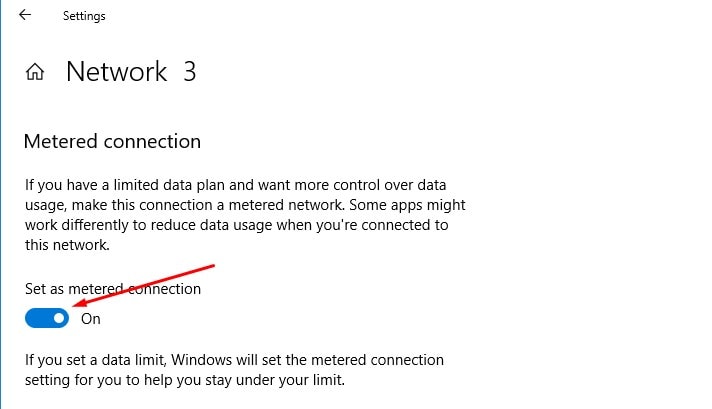
قم بتشغيل وضع توفير الطاقة
هذا خيار آخر لتعطيل التحديثات التلقائية على Windows 10.يمكنك الاستفادة من الفرصة لتمكين إعدادات توفير شحن البطارية.
- انتقل إلى تطبيق الإعدادات
- انقر فوق النظام ، ثم انقر فوق البطارية
- بعد ذلك ، قم بتبديل الإعدادات المعنية إلى وضع التشغيل.
بالإضافة إلى ذلك ، يمكنك التحكم فيه بالنقر فوق مركز الإجراءات أو النقر فوق رمز البطارية في علبة النظام.
هذا كل ما عليك لتعطيل تثبيت التحديث التلقائي لنظام التشغيل Windows 10 بنجاح.

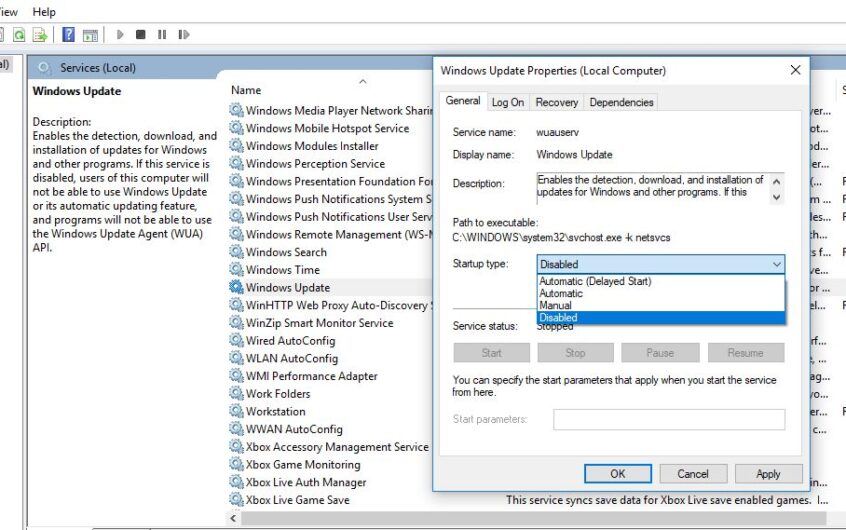
![[ثابت] لا يمكن لـ Microsoft Store تنزيل التطبيقات والألعاب](https://oktechmasters.org/wp-content/uploads/2022/03/30606-Fix-Cant-Download-from-Microsoft-Store.jpg)
![[تم الإصلاح] يتعذر على متجر Microsoft تنزيل التطبيقات وتثبيتها](https://oktechmasters.org/wp-content/uploads/2022/03/30555-Fix-Microsoft-Store-Not-Installing-Apps.jpg)
